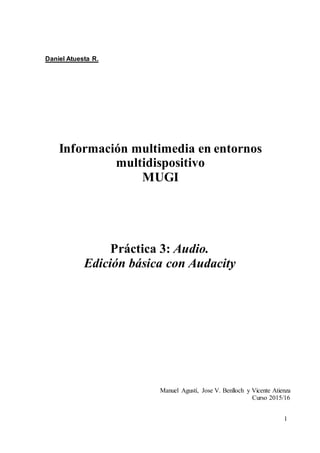
Pactica audacity
- 1. 1 Daniel Atuesta R. Información multimedia en entornos multidispositivo MUGI Práctica 3: Audio. Edición básica con Audacity Manuel Agustí, Jose V. Benlloch y Vicente Atienza Curso 2015/16
- 2. 2 En esta práctica se abordan las cuestiones básicas relativas a la adquisición, representación y edición de información de audio. En particular, trataremos la adquisición de audio a partir de los conocidos discos compactos de audio (CD-DA: Compact Disc Digital Audio). Se estudiará también la representación del audio en el dominio del tiempo y en el dominio de la frecuencia, para estudiar las operaciones de edición básicas más habituales. Se dispone de un directorio compartido que alberga ficheros de trabajo en el recurso compartido (disponible, desde el administrador de archivos), en discadct1.disca.upv.esmugi-simaudio desde MS/Windows1 . También está disponible en el PoliformaT de la asignatura, en Recursos / Prácticas / Práctica 3 – Audio. 1. Subsistemas de audio El ordenador de cada puesto de trabajo integra un subsistema de audio. En ocasiones es una tarjeta de sonido (externa o interna al computador) y en otros casos está integrada en la placa base del computador. La fig. 1 muestra sobre un sistema operativo MS/Windows 7, la identificación del hardware de audio disponible en un equipo a través del administrador de dispositivos. Para ello, en el botón Inicio , haga clic en Panel de control, en Sistema y seguridad y, finalmente, en Sistema, haga clic en Administrador de dispositivos. Figura 1: Accediendo a las propiedadesdel sistema para identificar el dispositivo de audio instalado. Actividad 1. Compruebe el sistema de sonido del que dispone su equipo y realice la captura de pantalla que lo muestra. 1También se puede acceder desde una máquina con GNU/Linux con smb://discadct1.disca.upv.es/mugi-sim/audio.
- 3. 3 Averiguar qué tarjeta se tiene instalada es necesario para comprobar las características de un equipo que ya está montado, o sus posibles modos de operación de la entrada y la salida de audio. Como curiosidad, si se identifica la tarjeta de sonido como Realtek High Definition Audio con chipset ALC260, se se pueden encontrar sus especificaciones técnicas en [1] 2.Adquisición y representación de audio a partir de discos compactos Durante más de dos décadas el formato de discos compactos ha dominado el sector del audio de calidad y, todavía hoy en día, sigue representando una de las principales fuentes de información en este ámbito. En esta apartado se propone convertir una de las pistas de un disco compacto a diferentes formatos de audio digital, que abarque desde un formato sin compresión a diferentes formatos con compresión.
- 4. 4Para ello vamos a utilizar uno de los reproductores multimedia más versátiles “VLC”, que además
- 5. 5 es libre, de código abierto y multiplataforma [2]. Cargue el disco en el lector, abra el reproductor y pulse sobre el botón de Lista de reproducción, fig. 2, para ver la lista de temas contenidos en el CD-DA introducido y saber qué numero de pista ocupan. Figura 2: Ventana inicial del reproductormultimedia VLC y situación del botón “lista de reproducción”. Figura 3: Conversión de un fichero multimedia con el reproductor VLC .
- 6. 6 Seleccione la opción Medio | Convertir ..., como muestra la fig.3 . No olvide escoger la pista del disco a convertir: evite seleccionar la opción Pista 0, pues esto provocará la conversión de todo el contenido del disco). Para ajustar el tipo de conversión a realizar pulse el botón “Convertir”, donde puede seleccionar el perfil (fig. 4) de conversión que podrá personalizar según sus preferencias.
- 7. 7 Figura 4: Selección de perfil para la conversión de un fichero con el reproductor VLC.
- 8. 8 Figura 5: Ajuste de parámetros para la conversión de un fichero con el reproductor VLC. Antes de iniciar el proceso de conversión, pulse el icono de herramientas para ajustar el formato de encapsulamiento (wrapper) y el códec de audio. Para el caso de formatos con pérdidas como MP3, puede ajustar la calidad de compresión modificando la tasa de bits (bitrate), tal y como se muestra en la fig. 5. Entre los diferentes formatos de audio que se pueden estudiar vamos a centrar nuestro interés en los más que aparecen con más frecuencia como WAV (sin compresión), FLAC (compresión sin pérdidas) y MP3 (MPEG1 Audio Layer 3, compresión con pérdidas ) en distintas calidades. También estudiaremos los otros dos formatos de compresión con pérdidas que se recomiendan [3] desde el inminente estándar HTML5, junto a (fig. 6): AAC y Ogg Vorbis. Figura 6: Formatos de audio recomendados [3] para HTML5.
- 9. 5 Actividad 2. Complete la tabla 1 y compare la calidad de la reproducción con el espacio requerido en cada una de las representaciones. Mantenga en todos los casos la frecuencia de muestreo y número de canales del CD-A original (44.100Hz / 2 canales). Es posible que alguna de las conversiones no pueda ser reproducida con el reproductor por defecto. Haga uso del propio VLC o de Audacity [3] para conseguir una reproducción sin problemas. Fichero original: Pista 5 Cd 1 “El piano de Miguel Asins Arbo” Duración: 5:17 Formato Perfil = Encapsulamiento + Códec Tamaño fichero (KiB) Comentarios sobre la calidad WAV (.wav) Audio CD = WAV + WAV 54.652 KB La calidades muyBuena tiene una excelente fidelidad FLAC (,flac, 128 kbps) Audio – FLAC = RAW + Flac 25.297 KB La calidadno es tan Buena. Tiene mucho brillola canción MP3 (.mp3, 128kbps) Audio – MP3 = RAW + MP3 4.957 KB La calidades buena para tener untamaño tan pequeño MP3 (.mp3, 32kbps) Audio – MP3 = RAW + MP3 1.239 La calidadno es buena. . A pesar de que tenga unmismo tamaño AAC (.mp4a o .m4a, 32 kbps) Audio MP3 (MP4) = MP4/MOV + MPEG 4 Audio (AAC) OGG Vorbis (.ogg, 32 kbps) Audio - Vorbis (OGG) = Ogg/Ogm + Vorbis Tabla 1: Tabla de ocupación de formatos de ficheros de audio. ¿Cuál cree que representa un mejor compromiso entre ambos factores? Definitivamente la mejor calidad la tiene el formato .wav Puede revisar con la ayuda de la aplicación mediaInfo1 las características de cada uno de los ficheros obtenidos para comprobar que concuerda con lo realizado. En lo que queda de práctica se hará uso de la aplicación Audacity [4] con la que se plantean diferentes actividades en los dos dominios de representación del audio: en el del tiempo (forma de onda) y en el de la frecuencia (espectro de frecuencias). 3.Dominio del tiempo: introducción a la edición de la señal de audio Se propone para ello el uso de la aplicación Audacity. El manejo básico de esta aplicación viene dado por los elementos de la ventana de proyectos, mayormente haremos uso de los elementos 1 MediaInfo <http://mediaarea.net/es/MediaInfo > proporciona información técnica y metadatos de un archivo de vídeo o audio. Es una aplicación multiplataforma y libre (gratuita y de libre acceso al código fuente: licencia GPL o LGPL).
- 10. 6 numerados con 1, 2, 6, 10 y 11 en la fig. 7: que hacen referencia, respectivamente, a la barra del menú, la barra de reproducción, la barra de edición, el panel de control de una pista y las pistas. Figura 7: Ventana de proyectosde Audacity.Imagen tomada del manual en línea en <http://manual.audacityteam.org/o/> Se sugiere tener a mano el manual en línea1 para ir familiarizándose con la aplicación. Puede resultar interesante cambiar el idioma del menú en Editar|Preferencias>Espacio de trabajo>Otras opciones del espacio de trabajo. Empecemos haciendo uso de las opciones del menú Editar para realizar una actividad que utilice las operaciones básicas, para pasar a otra que demande el uso de operaciones que se encuentran bajo el menú Efectos. Actividad 3. A partir del fichero mono bluesIntro.wav (disponible, en el subdirectorio media del recurso compartido indicado al principio de esta memoria de práctica): genere una versión estéreo del mismo donde se pueda apreciar claramente el posicionamiento del audio en los dos canales (izquierdo y derecho). Para ello, deberá procederse de la siguiente forma: 1. Seleccione toda la información correspondiente al fichero y genere una copia de la misma mediante la opción Editar|Duplicar. 2. Seleccione el menú desplegable situado en la cabecera de cada pista y asigne los valores canal izquierdo y canal derecho, respectivamente 3. Inserte silencios alternativamente en uno y otro canal, de modo que se aprecie mejor el efecto estéreo. Para ello, lo más sencillo es marcar una zona de la pista y seleccionar Editar|Silencio. 4. Genere el fichero estéreo correspondiente seleccionando Archivo|Exportar como WAV 1 La página web del manual de Audacity está disponible en <http://manual.audacityteam.org/man/Main_Page>. Es interesante consultarla explicación sobre el funcionamiento basado en pistas de audio (Audio Tracks) y los controles de estas.
- 11. 7 Actividad 4. A partir de una señal de audio mono (o estéreo, según los casos), aplique los siguientes efectos y vaya anotando una breve descripción. Todos ellos están disponibles 1 en el menú Efecto. Puede investigar, si lo desea, otros efectos disponibles. Antes de realizar un nuevo efecto se debe recuperar la señal original, bien volviéndola a leer de disco o mediante la opción Deshacer del menú Editar. También se puede utilizar la opción Previsualización y Cancelar. Efecto Descripción Amplify (amplificar) Desarrolla mejor el volumen del track Bassboost (realzar graves) Marca y sube los bajos del track. Echo (eco) El track suena con eco de retraso de 1 segundo, siendo los segundos modificados Reverse (revertir) El track suena de final a comienzo, teniendo mas claridad en los brillos, bajos y amplificación Fade in (aparecer) Es evidente el aumento progresivo del volumen al inicio de la pista. Fade out (desvanecer) Se puede identificar reducción del sonido al llegar al final de la pista Cambiar pitch (tono) Se recomienda utilizar una pieza de música clásica Conserva una tonalidad el track, dependiendo el acorde proporcionado Cambiar tempo Variación en la velocidad de la pista tanto normal como lento o rápido. Actividad 5. Escoja dos temas musicales, con representación en forma de onda, del directorio del recurso compartido. A partir de los mismos, se propone generar un único archivo en el que, a modo de “pinchadiscos” con una mesa de mezclas, se vaya silenciando el primero para dar progresivamente paso al segundo. Guárdese una captura de pantalla del proceso (mezcla.png) para poder explicar cómo se trabajó esta actividad, junto con el archivo de proyecto que genera Audacity (mezcla.aup), los ficheros de audio de partida y el resultante de la actividad (mezcla.wav). El archivo de audio final (mezcla.wav) debe tener las siguientes características: 1 una duración de unos 60 segundos, de forma que los dos temas ocupen intervalos 1 Los efectos se listan en la página web de URL: <http://manual.audacityteam.org/man/Index_of_Effects,_Generators_and_Analyzers >.
- 12. 8 semejantes. 2 una calidad idéntica a la de los archivos fuente. 4. Uso de repositorios para montaje de una banda sonora En función del perfil del alumno este apartado se espera que se aborde o no. El contenido de este punto no es tan guiado como los anteriores y presupone un cierto conocimiento de esta materia. Existen disponibles en internet multitud de repositorios de elementos multimedia que ofrecen clips de sonido que resultan muy útiles para la creación de audio. Un repositorio gratuito interesante es el banco de imágenes y sonidos que mantiene el Ministerio de Educación español para fines docentes [6]. Otro recurso útil es el buscador de sonidos Soungle [7]. Actividad 6. Cree una banda sonora en la que se le escuche dar una pequeña charla de medio minuto a un auditorio (puede obtener el contenido de cualquier artículo de prensa digital, por ejemplo). Se sugiere que siga los siguientes pasos: 1. Grabe su locución y procésela hasta obtener un nivel de volumen y calidad aceptables. Si el resultado de su grabación fuera ruidoso, elimine el ruido con ayuda de opciones como “Reducción de ruido”. 2. Introduzca un efecto de reverberación para simular que da su charla en una sala de gran tamaño, a un amplio auditorio. 3. Añada nuevas pista con sonido ambiental. Por ejemplo un murmullo constante de fondo, alguien que tose esporádicamente, etc. Tome estos efectos del repositorio. 4. Introduzca sonido de aplausos cuando finalice su locución. Guárdese una captura de pantalla del proceso (bso.png) para poder explicar cómo se trabajó esta actividad, junto con el archivo de proyecto que genera Audacity (bso,aup), los ficheros de audio de partida y el resultante de la actividad (bso.wav). 5. Cuestiones avanzadas: Dominio de la frecuencia En general, las señales se pueden estudiar tanto en el dominio del tiempo como en el de la frecuencia. El objetivo de este apartado es subrayar la importancia que, en el caso de las señales de audio, tiene la representación en el dominio de la frecuencia. Antes de estudiar un caso algo más complicado, empezaremos estudiando las formas de ondas más sencillas, las ondas sinusoidales. Actividad 7. Genere una senoidal de distintas frecuencias mediante la opción Generar|Tono.
- 13. 9 Le sugerimos que pruebe con una frecuencia de 440Hz, la asociada a la nota LA del diapasón usado para afinación. Observe las diferencias tanto en su representación en el dominio del tiempo (puede necesitar hacer uso del zoom) como en la reproducción. Seleccione un fragmento de la onda y calcule su espectro de frecuencias mediante la opción Analizar | Análisis de Espectro. Compruebe que el pico del espectro coincide aproximadamente con la frecuencia de la senoide. Para profundizar en este concepto vamos a analizar las señales generadas por el teclado de un teléfono doméstico que funcione por tonos. Estos dispositivos siguen el estándar conocido por DTMF (Dual-Tone Multi-Frequency). En realidad, cada número que marcamos en nuestro teclado genera una señal audible compuesta por dos tonos, de ahí su nombre, según la matriz que se muestra en la fig. 8. Figura 8: Parejas de frecuenciasasociadasa cada una de las teclas de un teléfono de marcación por tonos (DTMF). Esto es, al marcar, por ejemplo, el 9, se genera una señal compuesta por dos tonos, uno de 852 Hz, y otro de de 1477Hz, tal y como muestra el espectro de frecuencias de la Fig. 10. En el directorio de recursos compartidos puede encontrar los ficheros wav asociados a cada una de las teclas del teléfono convencional.
- 14. 10 Figura 9: Espectro de frecuencias correspondiente a la señal asociada al número 9 según DTMF. Mediante esta técnica se podría generar un fichero de audio que representara la secuencia de tonos correspondiente a cualquier número de teléfono concreto [5]. Después, colocando el receptor de su teléfono cerca de un altavoz que reprodujera esa secuencia, podríamos realizar una llamada sin pulsar una sola tecla... Actividad 8. El archivo dtmf.wav contiene el sonido resultante de la marcación de un número corto de teléfono mediante el sistema de tonos (DTMF). Recuerde que cada número se codifica mediante la mezcla de dos tonos según la tabla anterior. Averigüe de qué número se trata. Número marcado: 290 _
- 15. 11 Bibliografía y enlaces [1] Realtek High Definition Audio con chipset ALC260 <http://www.realtek.com.tw/products/productsView.aspx? Langid=1&PNid=24&PFid=27&Level=5&Conn=4&ProdID=39>. [2] Página web de VideoLan <http://www.videolan.org/>. [3] HTML5 Audio — The State of Play <http://html5doctor.com/html5-audio-the-state-of-play/>. [4] Página web de Audacity <http://audacity.sourceforge.net >. [5] Audiocheck, Online DTMF Tone Generator <http://www.audiocheck.net/audiocheck_dtmf.php>. [6] Ministerio de Educación. Banco de imágenes y sonidos. <http://recursostic.educacion.es/bancoimagenes/web/>. [7] Soungle. Buscador de sonidos. <http://www.soungle.com>.
- 16. 12 Anexo A Controles de volumen de la entrada de micrófono En muchos casos, especialmente en la entrada de micrófono, no se puede observar que se adquiere señal alguna de determinados dispositivos de entrada. Se resumen aquí los controles a revisar si esa es la situación. En los diferentes sistemas operativos se puede encontrar una opción para modificar el volumen de la entrada de micrófono. Véase la tabla 2 para identificar los controles a buscar y comprobar sus valores a este respecto. Compruebe que el volumen de entrada está en un valor alto. GNU/Linux MS/Windows Mac OS/X En la barra de tareas En el mezclador o en las propiedades del micrófono (según el sistema operativo) Tabla 2: Controles de audio en los diferentes operativos. Además, en Audacity tenemos otros controles, véase el metrónomo (Meter Toolbar) y los controles de volumen (Mixer Toolbar), señalados con los números 4 y 5 en la fig. 10. Si no observa una variación de la forma de onda al hablar delante del micrófono, suba el control respectivo.
- 17. 13 Figura 10: Detalle de los controles de Audacity para control de volumen: números 4 y 5.